Čisté načítanie okien
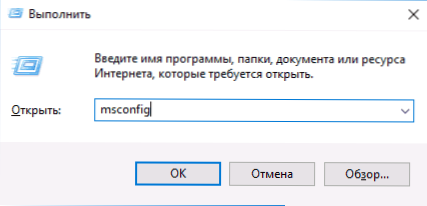
- 1007
- 136
- Stanislav Mora
Čisté sťahovanie v systéme Windows 10, 8 a Windows 7 (aby sa nezamieňali s čistou inštaláciou, ktorá sa chápe ako inštalácia OS z flash jednotky alebo disku s odstránením predchádzajúceho systému) vám umožňuje opraviť problémy so systémom spôsobené nesprávnou prácou programov, konfliktov softvéru, ovládačov a služieb Windows.
V niektorých ohľadoch je čistý boot podobný bezpečnému režimu (pozri. Ako ísť do bezpečných systémov Windows 10), ale nie je to isté. V prípade vstupu do bezpečného režimu je takmer všetko, čo nie je povinné na spustenie, odpojené v systéme Windows a „štandardné ovládače“ sa používajú na prácu bez hardvérového zrýchlenia a iných funkcií (čo môže byť užitočné pri riešení problémov so zariadením a ovládačmi).
Pri používaní čistých nakladacích okien sa predpokladá, že operačný systém a samotné zariadenie fungujú správne a pri spustení komponenty od vývojárov tretích strán sa nenachádzajú. Táto možnosť spustenia je vhodná pre tieto prípady, keď je potrebné identifikovať presne problém alebo protichodný softvér, služby tretieho strany, ktoré zasahujú do normálnej prevádzky OS. DÔLEŽITÉ: Na konfiguráciu čistého sťahovania musíte byť správcom v systéme.
Ako vykonávať čisté sťahovanie systému Windows 10 a Windows 8
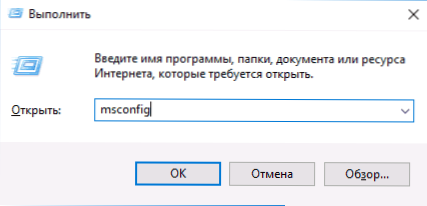
S cieľom vykonať čistý začiatok systému Windows 10, 8 a 8.1, stlačte klávesy Win+R na klávesnici (win - kláves s znakom OS) a zadajte Msconfig Okno „Vykonajte“, kliknite na OK. Otvorí sa okno „Konfigurácia systému“.
Ďalej, postupujte podľa nasledujúcich krokov
- Na karte „Všeobecné“ vyberte možnosť „Selektívne spustenie“ a odstráňte známku z „UP prvky automatického zaťaženia“. Poznámka: Nemám žiadne presné informácie, či táto akcia funguje a je povinná pre čisté sťahovanie v systéme Windows 10 a 8 (v 7 -kes to určite funguje, ale existuje dôvod predpokladať, že nie).
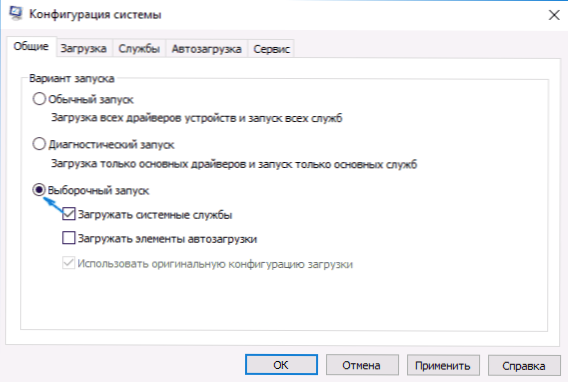
- Pri vkladu „Service“ vložte značku „Nezobrazujte služby Microsoft“ a potom, ak existujú služby tretieho, kliknite na tlačidlo „Zakázať všetko“.
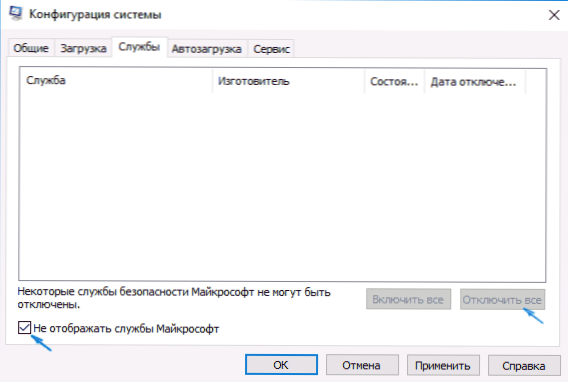
- Prejdite na kartu „Automobile“ a kliknite na tlačidlo „Otvorte správcu úloh“.
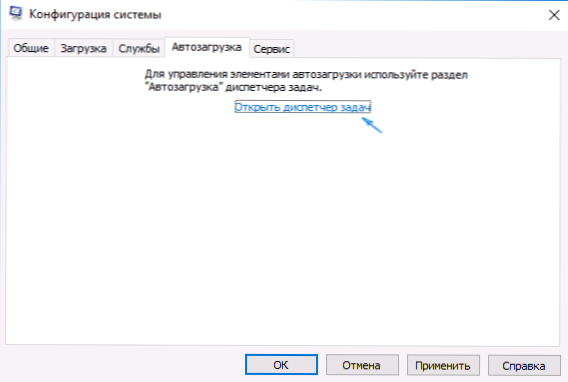
- Správca úloh sa otvorí na karte „Automobil“. Kliknite na každý z bodov v zozname pravým tlačidlom myši a vyberte možnosť „Odpojiť“ (alebo ho urobiť pomocou tlačidla pod zoznamom pre každý z bodov).
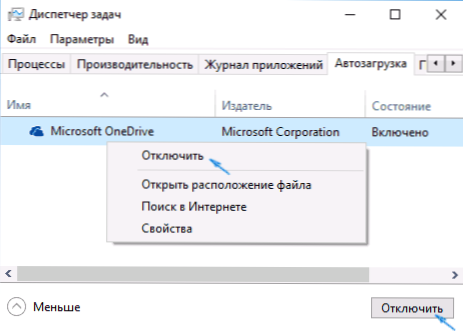
- Zatvorte dispečer úlohy a kliknite na OK v okne konfigurácie systému.
Potom reštartujte počítač - bude k dispozícii čisté Windows Download. V budúcnosti vráťte obvyklé načítanie systému, vráťte všetky zmeny vykonané do pôvodného stavu.
Očakávanie otázky, prečo dvakrát vypnete prvky automatického zaťaženia: Faktom je, že jednoduché odstránenie „nakladacích prvkov automatického nakladania“ nevypína všetky automaticky nahrané programy (a prípadne ich nevypne v 10. Ke a 8-ke, o ktorých som sa zmienil v P.1).
Čisté sťahovanie systému Windows 7
Kroky na čisté načítanie v systéme Windows 7 sa takmer nijako líšia od krokov uvedených vyššie, s výnimkou bodov týkajúcich sa dodatočného vypnutia bodov automatického zaťaženia - tieto akcie v systéme Windows 7 nie sú potrebné. Tón.e. Akcie na zapnutie čistej záťaže budú nasledujúce:
- Stlačte win+r, predstavte Msconfig, Kliknite na „OK“.
- Na karte „Všeobecné“ vyberte možnosť „Selektívne spustenie“ a odstráňte známku „Liečkové prvky zaťaženia zbernice“.
- Na karte Service nezobrazujte služby Microsoft a potom vypnite všetky služby tretieho strany.
- Kliknite na OK a reštartujte počítač.
Návrat obvyklého zaťaženia sa vykonáva zrušením zmien vykonaných rovnakým spôsobom.
POZNÁMKA: Pokiaľ ide o „všeobecný“ príspevok k MSConfig, môžete si tiež všimnúť položku „Diagnostické spustenie“. V skutočnosti je to rovnaké čisté načítanie okien, ale neumožňuje vám ovládať, čo presne bude načítané. Na druhej strane, ako prvý krok pred diagnózou a hľadanie softvéru, ktorý spôsobuje problém, môže byť diagnostické spustenie užitočné.
Príklady použitia režimu čistého načítania
Niektoré možné scenáre, keď môže byť užitočné načítanie siete Windows,:
- Ak nie je možné nainštalovať program alebo ho odstrániť prostredníctvom zabudovaného deinstala v obvyklom režime (môže vyžadovať manuálne spustenie systému inštalátora servisu).
- Program sa nezačína v normálnom režime z nejasných dôvodov (nie nedostatok potrebných súborov, ale niečo iné).
- Nie je možné vykonávať akcie v niektorých priečinkoch alebo súboroch, pretože sa používajú (pre túto tému pre CAM. Tiež: ako odstrániť súbor alebo priečinok, ktorý nie je odstránený).
- Pri práci so systémom sa objavia nevysvetliteľné chyby. V takom prípade môže byť diagnóza dlhá -začneme čistým načítaním a ak sa chyba nepreukáže, snažíme sa zapnúť služby tretieho strany po jednom a potom programy automatického štartu, reštartu Identifikujte prvok, ktorý spôsobuje problémy.
A ešte jeden bod: Ak nemôžete vrátiť „pravidelné načítanie“ v systéme Windows 10 alebo 8 na MSConfig, to znamená, vždy po reštarte konfigurácie systému, existuje „selektívne spustenie“, nemali by ste sa báť - toto je normálne správanie v prípade normálneho správania sa s normálny Systém, ak nastavíte manuálne (alebo s pomocou programov) spustenie služieb a odstránite programy z automatického nakladania. Užitočný môže byť aj oficiálny článok o sieťovom načítaní okien od spoločnosti Microsoft: https: // suprapore.Microsoft.Com/ru-ru/kb/929135
- « Nie je možné nájsť súbor skriptu C \ Windows \ beh.VBS
- Najlepšie programy pre vzdialený prístup k počítaču »

